Werbung
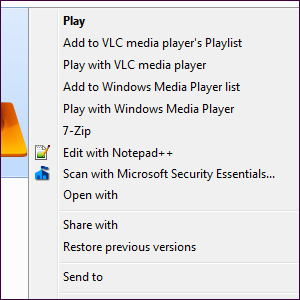 Die Kontextmenüs von Windows 7 können werden überladen 7 einfache Schritte zu einem fantastischen minimalistischen Desktop Weiterlesen im Laufe der Zeit mit verschiedenen Optionen aus den verschiedenen Programmen gefüllt, die Sie installiert haben. Schlimmer noch, schlecht benommene Kontextmenüeinträge können zu Verzögerungen führen, bevor das Kontextmenü angezeigt wird. Dies verlangsamt Sie und lässt Sie jedes Mal warten, wenn Sie mit der rechten Maustaste auf eine Datei oder einen Ordner klicken.
Die Kontextmenüs von Windows 7 können werden überladen 7 einfache Schritte zu einem fantastischen minimalistischen Desktop Weiterlesen im Laufe der Zeit mit verschiedenen Optionen aus den verschiedenen Programmen gefüllt, die Sie installiert haben. Schlimmer noch, schlecht benommene Kontextmenüeinträge können zu Verzögerungen führen, bevor das Kontextmenü angezeigt wird. Dies verlangsamt Sie und lässt Sie jedes Mal warten, wenn Sie mit der rechten Maustaste auf eine Datei oder einen Ordner klicken.
Was passiert, wenn Sie mit der rechten Maustaste auf eine Datei auf Ihrem klicken? Windows 7 Das Windows 7: Ultimate GuideWenn Sie Angst haben, ein Upgrade von Vista oder XP durchzuführen, weil Sie der Meinung sind, dass es völlig anders ist als Sie es gewohnt sind, sollten Sie dieses neue Handbuch lesen. Weiterlesen System? Gibt es eine erhebliche Verzögerung, bevor das Kontextmenü angezeigt wird? (Fahren Sie fort, probieren Sie es einfach aus - wir warten.) Wenn dies der Fall ist, sollten Sie einige Kontextmenüeinträge entfernen, um die Arbeit zu beschleunigen. Selbst wenn es schnell angezeigt wird, möchten Sie möglicherweise einige Kontexteinträge entfernen, um die Dinge aufzuräumen.
CCleaner
Eine der schnellsten und einfachsten Möglichkeiten, Kontextmenüeinträge zu entfernen, ist mit CCleaner, ein beliebte Anwendung Die beste PC-Software für Ihren Windows-ComputerMöchten Sie die beste PC-Software für Ihren Windows-Computer? Unsere umfangreiche Liste enthält die besten und sichersten Programme für alle Anforderungen. Weiterlesen wir sind in der Vergangenheit abgedeckt Optimieren Sie Ihr System so, dass es mit CCleaner optimal funktioniertIn den letzten zwei Jahren hat sich CCleaner in Bezug auf die Versionsnummern erheblich verändert... bis jetzt auf Version 3.10 zum Zeitpunkt dieses Schreibens. Während sich das Programm visuell nicht wesentlich verändert hat (es ist ... Weiterlesen . Die Funktion zum Bearbeiten von Kontextmenüs wurde vor kurzem zu CCleaner hinzugefügt. Stellen Sie daher sicher, dass Sie über die neueste Version von CCleaner verfügen, da Sie diese Funktion sonst möglicherweise nicht haben. Starten Sie CCleaner und klicken Sie unten im Fenster auf den Link Nach Updates suchen, um zu überprüfen, ob Sie über die neueste Version verfügen.
Klicken Sie in CCleaner in der Seitenleiste auf das Symbol Extras, wählen Sie Start und klicken Sie oben in der Liste auf die Registerkarte Kontextmenü. Sie sehen eine Liste der Kontextmenüelemente, die Sie leicht deaktivieren können.
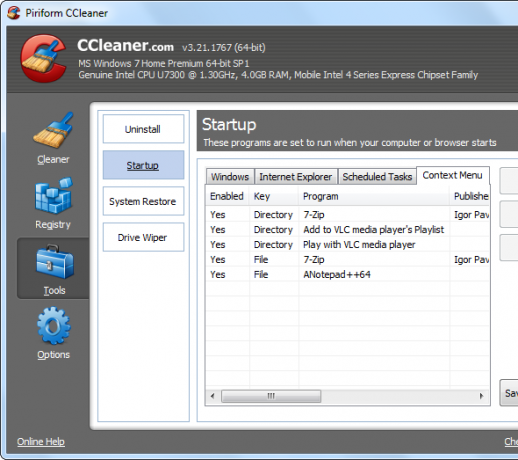
Einige Elemente in dieser Liste haben möglicherweise denselben Namen wie der Kontextmenüeintrag selbst, während andere nach dem Programm benannt sind, dem das Kontextmenü zugeordnet ist. Zum Beispiel entspricht das Element "ANotepad ++ 64" in meiner Liste hier dem Element "Bearbeiten mit" Editor ++ Kombinieren Sie den Notepad ++ - Texteditor mit Plugins aus dem Notepad Plus-Repository [Windows]Notepad ++ ist ein würdiger Ersatz für den eingebauten und beliebten Windows-Texteditor von Windows Empfohlen, wenn Sie Programmierer, Webdesigner oder einfach jemand sind, der einen leistungsstarken Benutzer benötigt einfach... Weiterlesen Kontextmenüeintrag.
Um einen Kontextmenüeintrag zu deaktivieren, wählen Sie ihn aus und klicken Sie auf die Schaltfläche Deaktivieren. Sie sollten die Schaltfläche "Löschen" wahrscheinlich nicht verwenden. Wenn Sie einen Kontextmenüeintrag deaktivieren, können Sie ihn später hier problemlos wieder aktivieren. Wenn Sie einen Kontextmenüeintrag nach dem Löschen wieder verwenden möchten, müssen Sie möglicherweise die zugehörige Anwendung neu installieren.
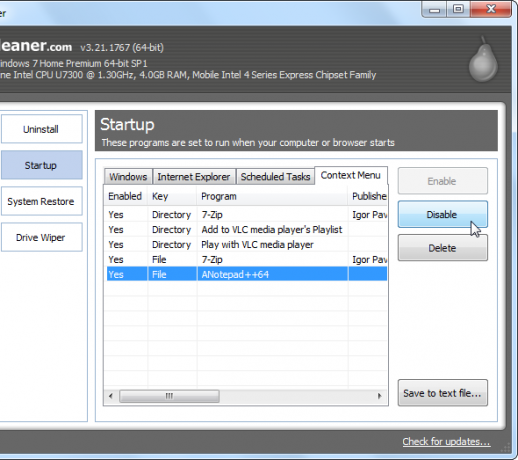
Hier vorgenommene Änderungen werden sofort wirksam - Sie müssen Ihren Computer nicht neu starten.
Wenn Ihr Kontextmenü bei Ihnen nur langsam angezeigt wird Rechtsklick Passen Sie Ihr Windows-Kontextmenü mit diesen Tools anWer liebt keine Abkürzung? Wir haben drei Tools zusammengestellt, mit denen Sie Ihrem Windows-Rechtsklick- oder Kontextfenster benutzerdefinierte Verknüpfungen hinzufügen können. Weiterlesen Versuchen Sie in einer Datei, jeden Kontextmenüeintrag hier einzeln zu deaktivieren. Klicken Sie nach dem Deaktivieren einer Datei mit der rechten Maustaste auf eine Datei, um festzustellen, ob Ihr Problem behoben ist. Wenn dies der Fall ist, haben Sie den problematischen Kontextmenüeintrag festgehalten und das Problem behoben.
ShellExView
CCleaner ist großartig und benutzerfreundlich, aber Sie haben möglicherweise bemerkt, dass nicht alle Kontextmenüeinträge angezeigt werden. Wenn Sie sie alle sehen müssen, versuchen Sie es ShellExView von NirSoft.
Nach dem Herunterladen und Starten von ShellExView wird Ihr System automatisch nach Kontextmenüeinträgen und anderen Shell-Erweiterungen durchsucht.
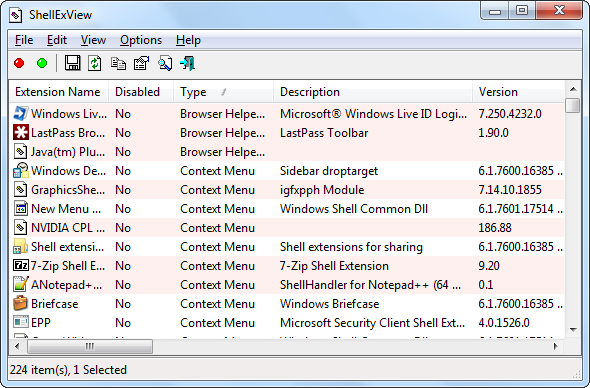
Um nur Kontextmenüeinträge anzuzeigen, klicken Sie auf das Menü Optionen, wählen Sie Nach Erweiterungstyp filtern und wählen Sie Kontextmenü.

Die Liste enthält sowohl Kontextmenüeinträge von Drittanbietern als auch integrierte, die mit Windows geliefert werden. Kontextmenüeinträge von Drittanbietern werden rosa hervorgehoben - sie sind diejenigen, die Sie deaktivieren möchten. (Sie können auch einige der integrierten Kontextmenüeinträge deaktivieren, wenn Sie möchten.)
Um einen Kontextmenüeintrag zu deaktivieren, klicken Sie darauf und dann auf die rote Schaltfläche Deaktivieren in der Symbolleiste. Das Wort "Ja" wird in der Spalte "Deaktiviert" angezeigt. Wenn Sie es später wieder aktivieren möchten, öffnen Sie ShellExView, wählen Sie den deaktivierten Kontextmenüeintrag aus und klicken Sie in der Symbolleiste auf die grüne Schaltfläche Aktivieren.
Sie müssen Ihren Computer neu starten, damit Ihre Änderungen hier wirksam werden. Es ist nicht so praktisch wie das CCleaner-Tool, aber Sie können viel mehr Kontextmenüeinträge verwalten.
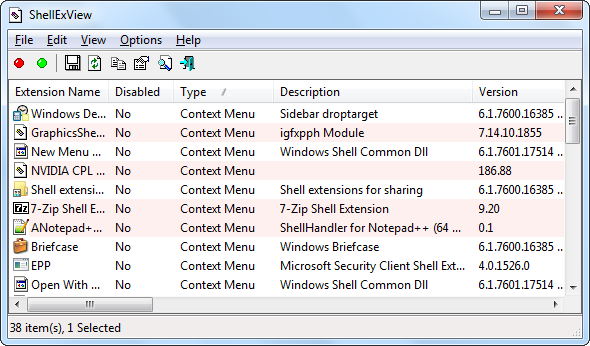
Sie können auch Kontextmenüeinträge entfernen, indem Sie Ihre bearbeiten Registrierung Verwenden von Registry Cleaner: Macht es wirklich einen Unterschied?Anzeigen für Registrierungsbereiniger sind im gesamten Web verfügbar. Es gibt eine ganze Branche, die unerfahrene Computerbenutzer davon überzeugen möchte, dass ihre Registrierung repariert werden muss und dass für zehn einfache Zahlungen von 29,95 US-Dollar ... Weiterlesen direkt, aber wir empfehlen dies nicht. Selbst für erfahrene Benutzer ist dieser Vorgang viel langwieriger und zeitaufwändiger (Kontextmenüeinträge werden an fünf verschiedenen Stellen in der Registrierung gespeichert). Es ist auch nicht möglich, einen Kontextmenüeintrag einfach zu deaktivieren, sondern nur zu löschen. Sie müssen also jeden Schlüssel vor dem Löschen sichern, wenn Sie ihn später wiederherstellen möchten. Computer zeichnen sich durch die Automatisierung langwieriger Aufgaben aus, und dies ist eine mühsame Aufgabe, die Computer für uns erledigen können.
Wenn Sie noch Windows XP verwenden, können Sie dies tatsächlich tun Entfernen Sie einige Kontextmenüeinträge, ohne andere Software zu installieren Hinzufügen und Entfernen von Einträgen aus dem Windows-KontextmenüJeder liebt Abkürzungen. In der Zwischenzeit ist Ihr Kontextmenü mit Einträgen überfüllt, die Sie nie berühren. Wir zeigen Ihnen, wie Sie das Kontextmenü mit Verknüpfungen anpassen, die Sie tatsächlich verwenden möchten. Weiterlesen - aber diese Option ist in Windows 7 nicht mehr vorhanden.
Haben Sie Kontextmenüeinträge abgefangen, die Ihren Computer verlangsamen, oder haben Sie nur ein überfülltes Kontextmenü aufgeräumt? Hinterlassen Sie einen Kommentar und lassen Sie es uns wissen, insbesondere wenn Sie einen fehlerhaften Kontextmenüeintrag feststellen, der Sie verlangsamt hat.
Chris Hoffman ist ein Tech-Blogger und Allround-Techniksüchtiger, der in Eugene, Oregon, lebt.